Si vous travaillez avec Excel il vous faudra un utilitaire pour convertir votre fichier en utf-8. Je crois que NotePad peut enregistrer en utf-8.
Une fois votre tableau fini, enregistrez-le au format CSV et avec ces paramètres :
Jeu de caractères : Unicode (UTF-8)
Séparateur de champ : ; (point virgule)
Séparateur de texte : aucun (effacez les apostrophes)
Décochez si nécessaire les cases à cocher “Enregistrer le contenu de la cellule comme affiché” et “Largeur de colonne fixe”.
Il faudra ensuite l’intégrer dans un article. Pour ce faire, téléchargez votre document en intégrez-le dans l’article au moyen de la balise <embXX> où XX représente le numéro du document.

Voici le résultat de l’importation du CSV
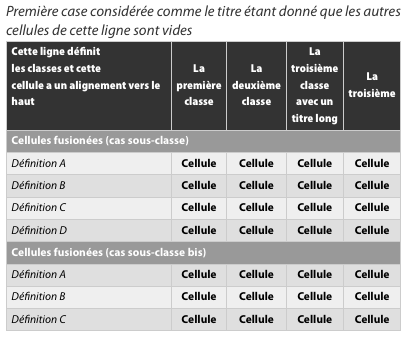
Voici le texte du CSV
J’ai mis des bulles (•) pour que vous puissiez voir les sauts de ligne, elles n’existent pas dans le fichier CSV.
Première case considérée comme le titre étant donné que les autres cellules de cette ligne sont vides;;;;•
Cette ligne définit <br />les classes et cette <br />cellule a un alignement vers le haut;La première classe;La deuxième classe;La troisième classe avec un titre long;La troisième•
Cellules fusionées (cas sous-classe);;;;•
Définition A;Cellule;Cellule;Cellule;Cellule•
Définition B;Cellule;Cellule;Cellule;Cellule•
Définition C;Cellule;Cellule;Cellule;Cellule•
Définition D;Cellule;Cellule;Cellule;Cellule•
Cellules fusionées (cas sous-classe bis);;;;•
Définition A;Cellule;Cellule;Cellule;Cellule•
Définition B;Cellule;Cellule;Cellule;Cellule•
Définition C;Cellule;Cellule;Cellule;Cellule•Si la première case de la première ligne n’est pas vide elle sera considérée comme le titre, à condition que les cases suivantes de cette ligne soient vides. Si elles ne sont pas vides, le formatage du titre est ignoré et on aura la présentation de la deuxième ligne.
La deuxième ligne est considérée comme étant celle qui définit les classes.
Ensuite, si une ligne n’a du texte que dans la première case, elles est considérée comme une sous-classe : elle a donc une présentation différente des autres lignes, celles qui contiennent du texte dans toutes les cases et dont les couleurs différent légèrement pour faciliter la lecture. En aucun cas les cellules au délà de la première peuvent être vides — si aucune information n’est à renseigner insérez un trait d’union, par exemple (-).
Pour aller plus loin, il va falloir mettre les mains dans le cambouis ;-)
Si vous voulez fusionner des cellules, rien de plus simple avec les raccourcis de SPIP : utilisez ^ pour fusionner une cellule avec la cellule supérieure et < pour fusionner une cellule avec celle qui la précède. Pour vous montrer un exemple, voici le fichier CSV que j’ai utilisé. Notez que les point virgule (;) sont le délimiteurs de cellule et que j’ai mis des bulles (•) pour que vous puissiez voir les sauts de ligne (étant invisibles mais faisant partie de la logique des fichiers CSV). Si vous voulez, vous pouvez aussi mettre des retours-charriot (<br />).
Voici le résultat une fois les raccourcis SPIP intégrés
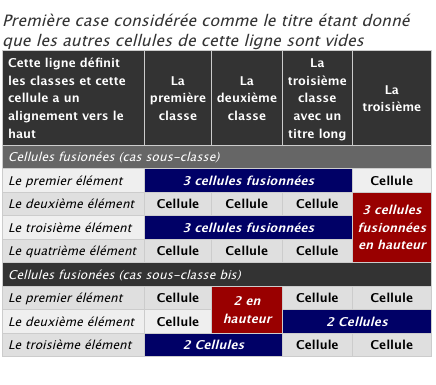
Voici le texte du CSV modifié
Première case considérée comme le titre étant donné que les autres cellules de cette ligne sont vides;;;;•
Cette ligne définit <br />les classes et cette <br />cellule a un alignement vers le haut;La première classe;La deuxième classe;La troisième classe avec un titre long;La troisième•
Cellules fusionées (cas sous-classe);;;;•
Le premier élément;3 cellules fusionnées;<;<;Cellule•
Le deuxième élément;Cellule;Cellule;Cellule;3 cellules fusionnées en hauteur•
Le troisième élément;3 cellules fusionnées;<;<;^•
Le quatrième élément;Cellule;Cellule;Cellule;^•
Cellules fusionées (cas sous-classe bis);;;;•
Le premier élément;Cellule;2 en hauteur;Cellule;Cellule•
Le deuxième élément;Cellule;^;2 Cellules;<•
Le troisième élément;2 Cellules;<;Cellule;Cellule•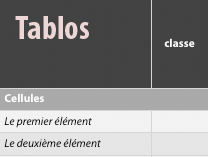

No discussion
Add a comment
Avant de faire part d’un problème sur un plugin X, merci de lire ce qui suit :
Merci d’avance pour les personnes qui vous aideront !
Par ailleurs, n’oubliez pas que les contributeurs et contributrices ont une vie en dehors de SPIP.
Follow the comments: |
|
